일부 사용자는 win10의 시작 메뉴가 충분히 편리하지 않다고 생각합니다. 그들은 개인화 가능 여부와 시작 메뉴 설정 방법을 알고 싶어합니다. 다음의 작은 시리즈에서는 win10 시작 메뉴를 설정하는 몇 가지 방법을 공유합니다.
1. 기본 설정.
1. Windows 설정 인터페이스를 열고 개인 설정을 시작하세요.
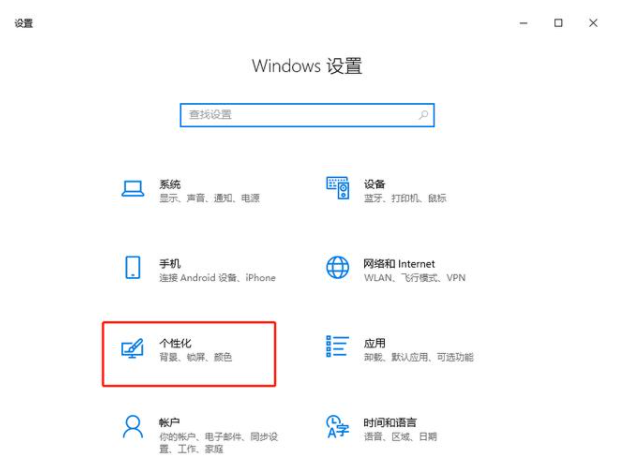
2. 마우스를 시작으로 전환하여 전체 화면 시작 화면을 엽니다.
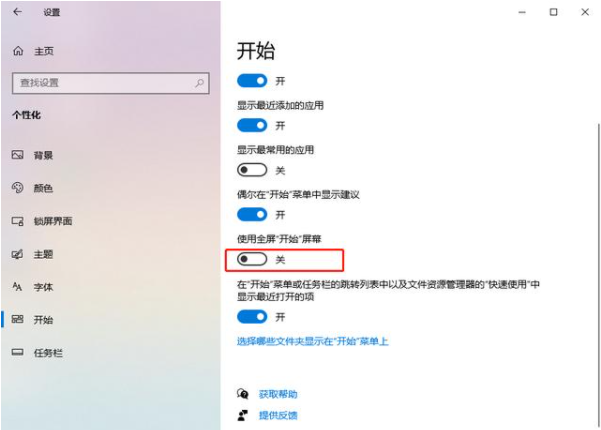
3. 이때 메뉴가 전체 화면을 차지하기 시작하며, win8.1의 느낌을 직접 경험할 수 있습니다.
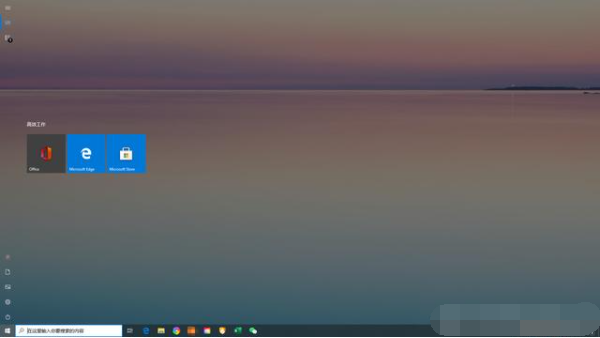
4. 메뉴에서 모든 설정을 동시에 열면 win10이 최근에 추가한 프로그램과 가장 자주 사용하는 응용 프로그램을 맨 위에 표시하는 것을 볼 수 있습니다.
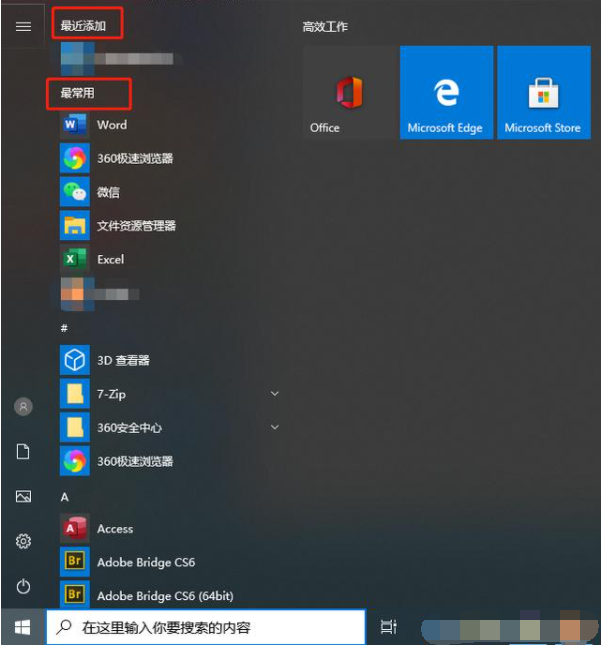
5. 물론 시작 메뉴에 표시해야 하는 폴더를 선택할 수도 있습니다.
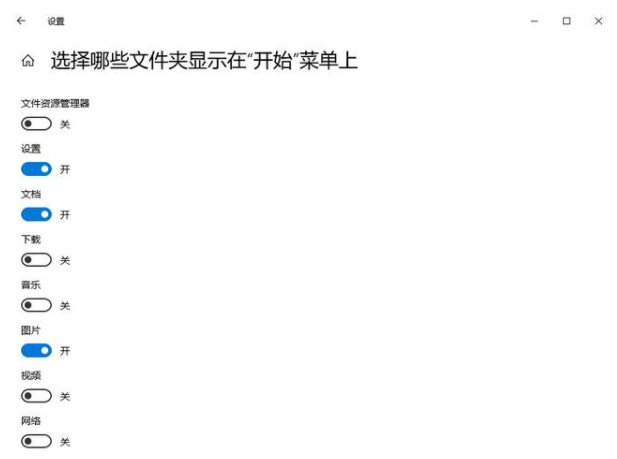
둘째: 시작 메뉴의 크기를 변경합니다.
시작 메뉴의 오른쪽 상단에 마우스를 직접 놓고 마우스를 사용하여 조정 기호를 당깁니다.
3: 시작 메뉴의 색상을 변경합니다.
개인화 인터페이스를 열고 색상에서 사용자 정의 색상을 선택하세요.
이제 색상 변경 후 메뉴 인터페이스의 시작입니다.
시작 메뉴에서 타일 수를 설정하세요.
시작 메뉴에서 기본 타일 수는 3개이며, 사용자가 추가할 수 있습니다.
맞춤형 인터페이스를 직접 열고 스위치를 켜면 더 많은 타일이 표시됩니다.
2. 현재 메뉴에서는 타일을 더 추가할 수 있지만 최대 4개까지만 추가할 수 있습니다.
3. 타일의 크기도 조정할 수 있습니다. 타일을 마우스 오른쪽 버튼으로 클릭하여 선택하고 크기 조정을 시작합니다.
위는 win10 시작 메뉴 설정 방법입니다. 시작 메뉴를 더욱 개인화하려면 이 튜토리얼을 따라 설정하세요.
위 내용은 win10 시작 메뉴를 설정하는 방법의 상세 내용입니다. 자세한 내용은 PHP 중국어 웹사이트의 기타 관련 기사를 참조하세요!